win7加入xp工作组的方法 win7如何加入xp工作组
更新时间:2024-03-01 10:00:22作者:jiang
在现代的办公环境中,Win7与XP两种操作系统并存的情况并不少见,要实现Win7加入XP工作组的功能,需要按照一定的步骤和方法来操作。在Win7系统中,通过简单设置网络属性和共享文件夹等方式,就可以轻松实现加入XP工作组的目标。下面我们将详细介绍Win7如何加入XP工作组的具体步骤和注意事项。愿这篇文章能帮助您顺利完成工作组的设置,提升工作效率。
win7如何加入xp工作组:
1、首先,咱们同时按下win7电脑键盘上的win+R快捷键打开电脑的运行窗口,在打开的运行窗口中,咱们输入gpedit.msc并单击回车,这样就可以打开win7电脑的组策略编辑器窗口了。
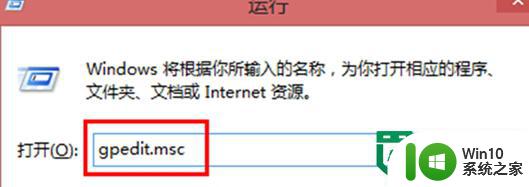
2、在打开的组策略编辑器窗口中,咱们依次点击“计算机配置——Windows设置——安全设置——本地策略——安全选项”,然后在其中找到并双击网络安全: LAN 管理器身份验证级别,将验证级别改为 发送 LM和NTLM 响应(&)。
3、完成设置之后,咱们点击“开始——控制面板——网络和共享中心”,查看并确保为工作网络,如果不是工作网络,请将其更改为工作网络。
4、最后一步,咱们点击左侧窗口的“更改高级共享设置”,在家庭或工作设置中,关闭密码保护的共享,并保证其余选项为开启状态即可。
以上就是win7加入xp工作组的方法的全部内容,碰到同样情况的朋友们赶紧参照小编的方法来处理吧,希望能够对大家有所帮助。
win7加入xp工作组的方法 win7如何加入xp工作组相关教程
- 64位系统不能访问工作组怎么解决【图文】 win7 64位系统无法加入工作组怎么解决图文
- win7进入工作组看不到其他计算机如何处理 win7进入工作组无法发现其他计算机怎么办
- win7进入工作组共享打印机提示操作无法完成怎么办 Win7无法连接工作组共享打印机怎么解决
- 在win7系统同一网络找不到另一台工作组计算机怎样设置 win7找不到工作组其他电脑如何解决 win7无法识别工作组内其他电脑怎么办
- Win7工作组无法显示的具体解决方案 如何处理Win7系统在网络中不显示工作组的问题
- win7找不到其他工作组的电脑处理方法 win7无法发现局域网内其他工作组电脑的解决方法
- win7家庭组密码正确无法加入如何解决 win7输入正确的家庭组密码无法加入怎么办
- win7加入家庭组的方法 win7如何创建家庭组
- win7系统工作组不可用如何解决 win7系统工作组无法连接怎么办
- win7查看不到工作组计算机如何处理 win7无法浏览工作组内其他计算机怎么解决
- win7无法加入家庭组怎么办 win7无法连接到家庭组如何修复
- win7创建家庭组的方法 win7无法加入家庭组怎么解决
- window7电脑开机stop:c000021a{fata systemerror}蓝屏修复方法 Windows7电脑开机蓝屏stop c000021a错误修复方法
- win7访问共享文件夹记不住凭据如何解决 Windows 7 记住网络共享文件夹凭据设置方法
- win7重启提示Press Ctrl+Alt+Del to restart怎么办 Win7重启提示按下Ctrl Alt Del无法进入系统怎么办
- 笔记本win7无线适配器或访问点有问题解决方法 笔记本win7无线适配器无法连接网络解决方法
win7系统教程推荐
- 1 win7访问共享文件夹记不住凭据如何解决 Windows 7 记住网络共享文件夹凭据设置方法
- 2 笔记本win7无线适配器或访问点有问题解决方法 笔记本win7无线适配器无法连接网络解决方法
- 3 win7系统怎么取消开机密码?win7开机密码怎么取消 win7系统如何取消开机密码
- 4 win7 32位系统快速清理开始菜单中的程序使用记录的方法 如何清理win7 32位系统开始菜单中的程序使用记录
- 5 win7自动修复无法修复你的电脑的具体处理方法 win7自动修复无法修复的原因和解决方法
- 6 电脑显示屏不亮但是主机已开机win7如何修复 电脑显示屏黑屏但主机已开机怎么办win7
- 7 win7系统新建卷提示无法在此分配空间中创建新建卷如何修复 win7系统新建卷无法分配空间如何解决
- 8 一个意外的错误使你无法复制该文件win7的解决方案 win7文件复制失败怎么办
- 9 win7系统连接蓝牙耳机没声音怎么修复 win7系统连接蓝牙耳机无声音问题解决方法
- 10 win7系统键盘wasd和方向键调换了怎么办 win7系统键盘wasd和方向键调换后无法恢复
win7系统推荐
- 1 风林火山ghost win7 64位标准精简版v2023.12
- 2 电脑公司ghost win7 64位纯净免激活版v2023.12
- 3 电脑公司ghost win7 sp1 32位中文旗舰版下载v2023.12
- 4 电脑公司ghost windows7 sp1 64位官方专业版下载v2023.12
- 5 电脑公司win7免激活旗舰版64位v2023.12
- 6 系统之家ghost win7 32位稳定精简版v2023.12
- 7 技术员联盟ghost win7 sp1 64位纯净专业版v2023.12
- 8 绿茶ghost win7 64位快速完整版v2023.12
- 9 番茄花园ghost win7 sp1 32位旗舰装机版v2023.12
- 10 萝卜家园ghost win7 64位精简最终版v2023.12